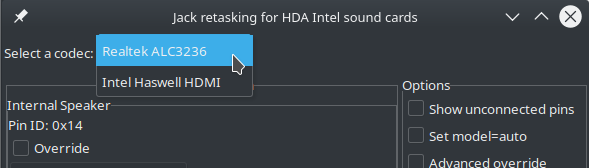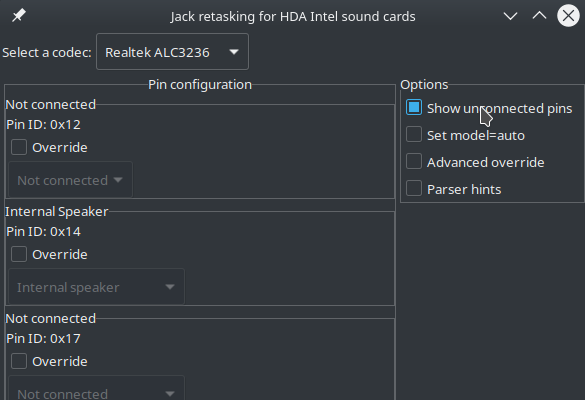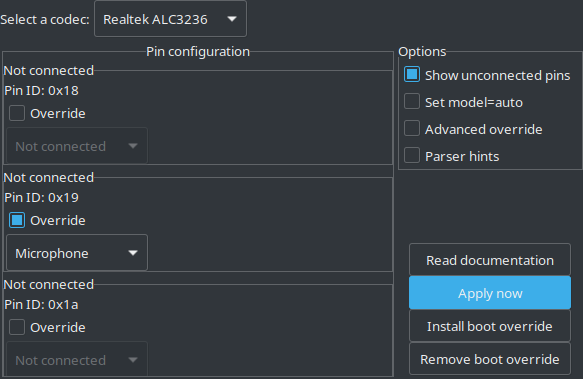Selbst mit einem aktuellen Linux-Kernel fehlen die Sensorwerte auf dem Gigabyte AB350-Gaming Mainboard (Sockel AM4). Eine Ausgabe von „sensors“ zeigt keinen der verbauten Hardwaresensoren an, die man im BIOS-Menü sehr wohl einsehen kann. Typischerweise hilft ein Aufruf von „sensors-detect“, um nach fehlenden Treibern zu suchen, und siehe da: Es findet tatsächlich zwei Super-I/O Chips.
Driver `to-be-written':
* ISA bus, address 0xa40
Chip `ITE IT8686E Super IO Sensors' (confidence: 9)
Driver `it87':
* ISA bus, address 0xa60
Chip `ITE IT8792E Super IO Sensors' (confidence: 9)Allerdings gibt es offensichtlich keinen Treiber für den Ersten der Beiden. Hilfreich war dabei die Info von einem Github Gist, die einen Workaround aufzeigt. In Kurzform war folgendes nötig:
- Installiere den modifizierten it87-Treiber von https://github.com/gamanakis/it87.git, am besten via DKMS
- Erstelle die Datei
/etc/modprobe.d/gigabyte-b350.confmit dem Inhaltoptions it87 ignore_resource_conflict=1 - Lade das Modul beim Systemstart
- Korrigiere die Ausgabe von „sensors“. Dazu lege die Datei
/etc/sensors.d/gigabyte-b350.confan und fülle sie mit dem Inhalt, den Nutzer konomikitten hier vorgeschlagen hat: https://github.com/lm-sensors/lm-sensors/issues/137#issue-371641346